Bokmärken i Google Chrome är användbara för att hitta ofta använda eller viktiga sidor utan att söka, men de kan staplas över tiden. Oavsett om du av misstag har bokmärkt en enda sida som du vill ta bort eller om du vill ta bort alla dina Chrome-bokmärken samtidigt kan du göra det på din dator eller med Chrome-mobilappen.
Vad är Chrome-bokmärken?
Bokmärken är ett system som webbläsare som Chrome använder för att göra det lättare att hitta specifika webbsidor. Istället för att skriva ner en lång universalresurslokaliserare (URL) eller söka efter en sida varje gång kan du klicka på en enda knapp i Chrome för att lägga till bokmärken på en webbsida för åtkomst senare.
Om du får för många bokmärken för att hantera kan du ordna dem i mappar eller ta bort dem som du inte använder ofta.
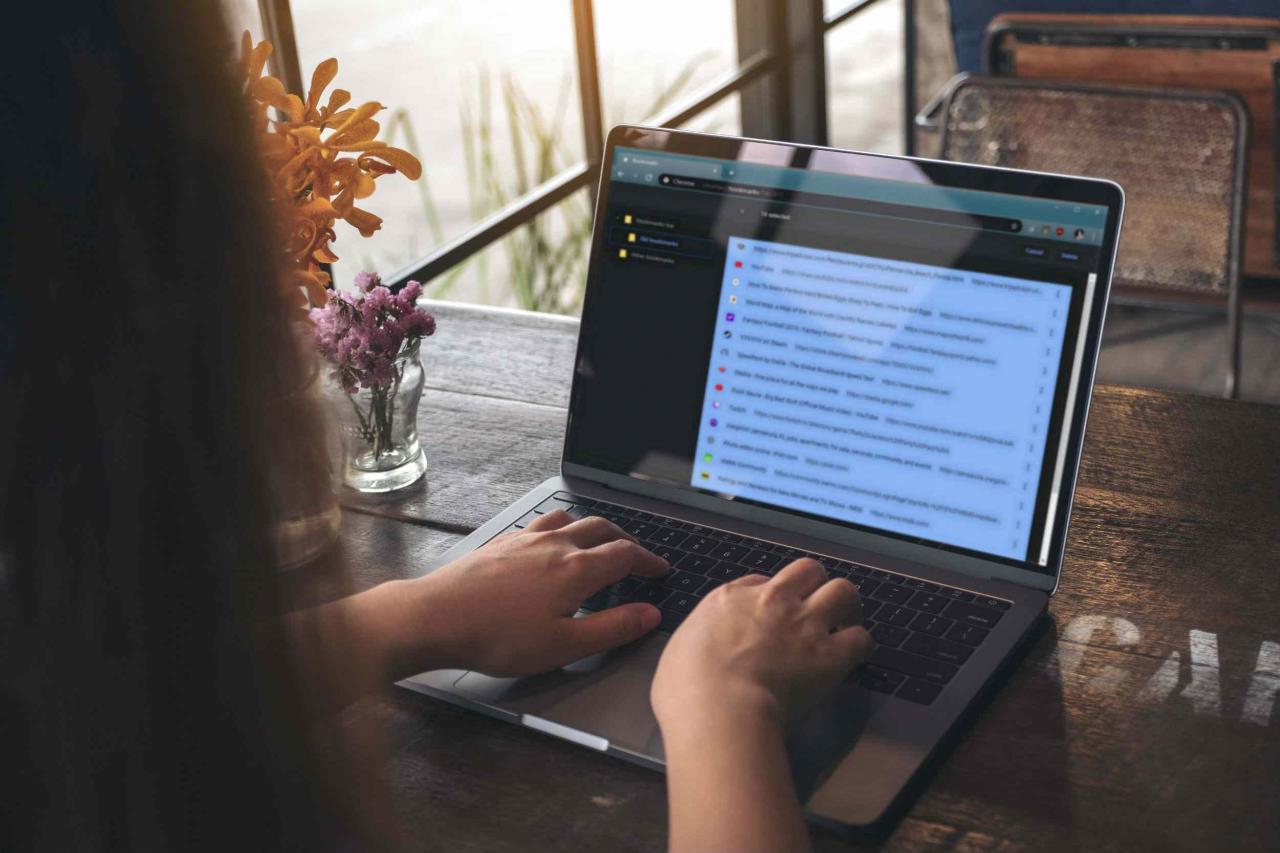
Pras Boonwong / EyeEm
Varför ta bort Chrome-bokmärken?
Chrome-bokmärken är enkla att skapa, antingen avsiktligt eller av misstag. Du kan av misstag bokmärka en sida när du försöker skriva en ny URL, öppna en ny flik eller interagera med ett av dina plugin-program. När det händer är det en bra idé att ta bort bokmärket för att undvika röran omedelbart.
Den andra anledningen till att ta bort bokmärken är att de ackumuleras över tiden och att du kan få en oöverskådlig röra av gamla bokmärken som du inte längre behöver. Om du är redo för en ny start, ta bort alla dina bokmärken på ett tag.
Så här tar du bort ett Chrome-bokmärke från webbsidan
Det finns två sätt att ta bort ett Chrome-bokmärke: från själva bokmärkta webbsidan och med hjälp av Chrome's Bookmarks Manager.
Att gå till den bokmärkta webbsidan är det snabbaste sättet att ta bort ett bokmärke om du bara har ett eller några att ta bort. Här är hur:
-
Öppna krom webbläsare på din dator och gå till den webbsida du vill ta bort från dina bokmärken.
-
När sidan öppnas, klicka eller tryck på fast stjärna till höger om URL-fältet.
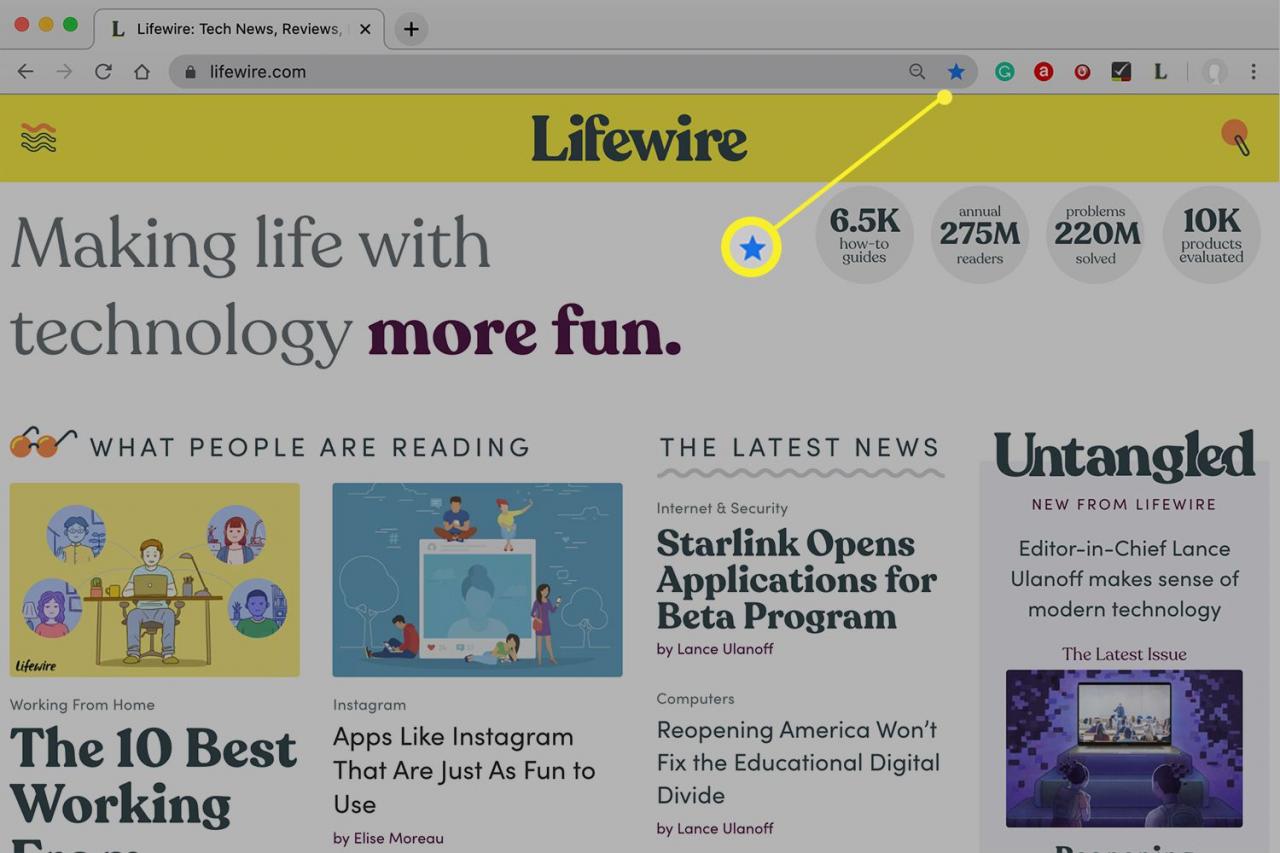
Stjärnan är solid på en bokmärkt webbsida. Om stjärnan är ihålig istället för fast, är inte bokmärket för sidan. I så fall klickar du på stjärnan som bokmärke på webbsidan.
-
Klicka ta bort i rullgardinsmenyn för att ta bort bokmärket till webbsidan.
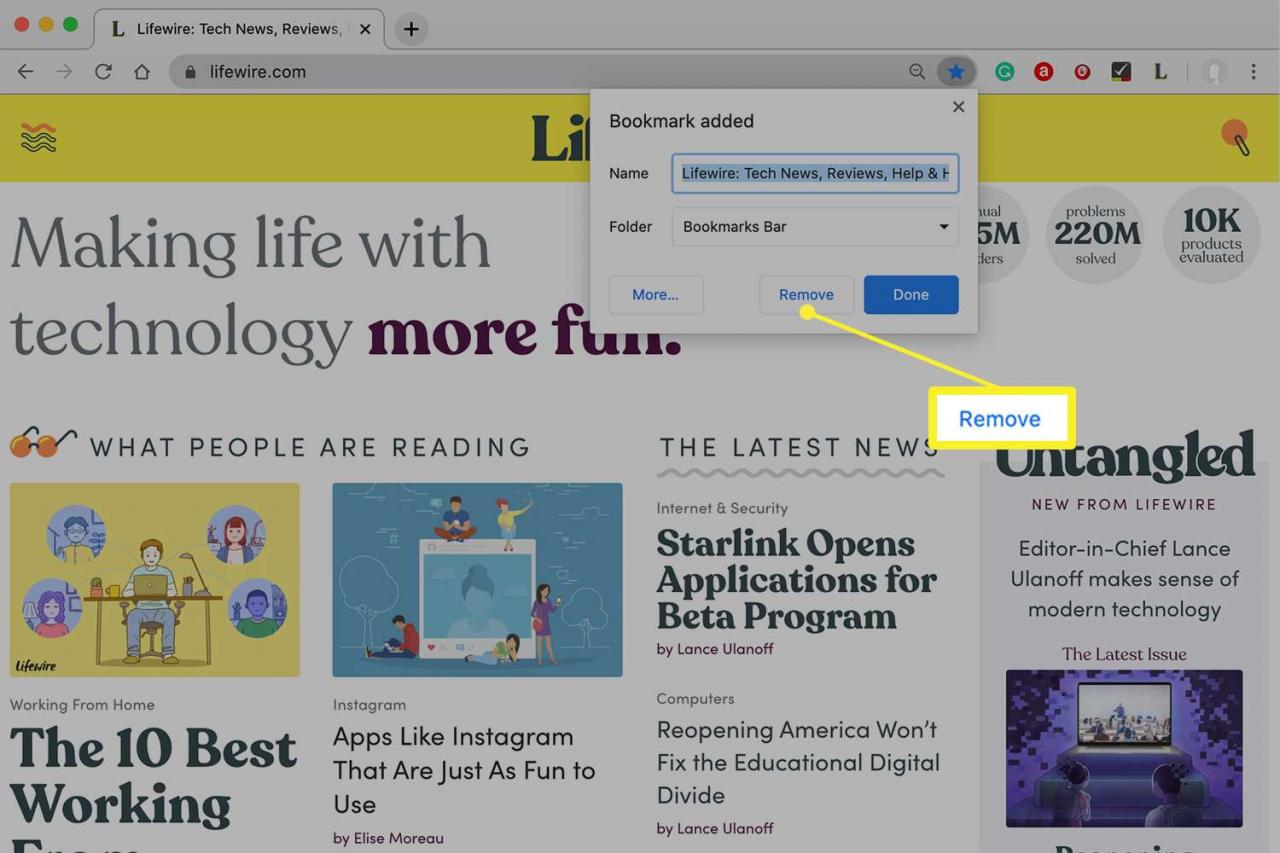
Så här tar du bort ett bokmärke med hjälp av Chrome Bookmark Manager
Om du inte kommer ihåg webbadressen till det bokmärke du vill ta bort kan du hitta den i Chrome Bookmarks Manager. Här är hur:
-
Öppna Chrome och gå in krom: // bokmärken / i URL-fältet.
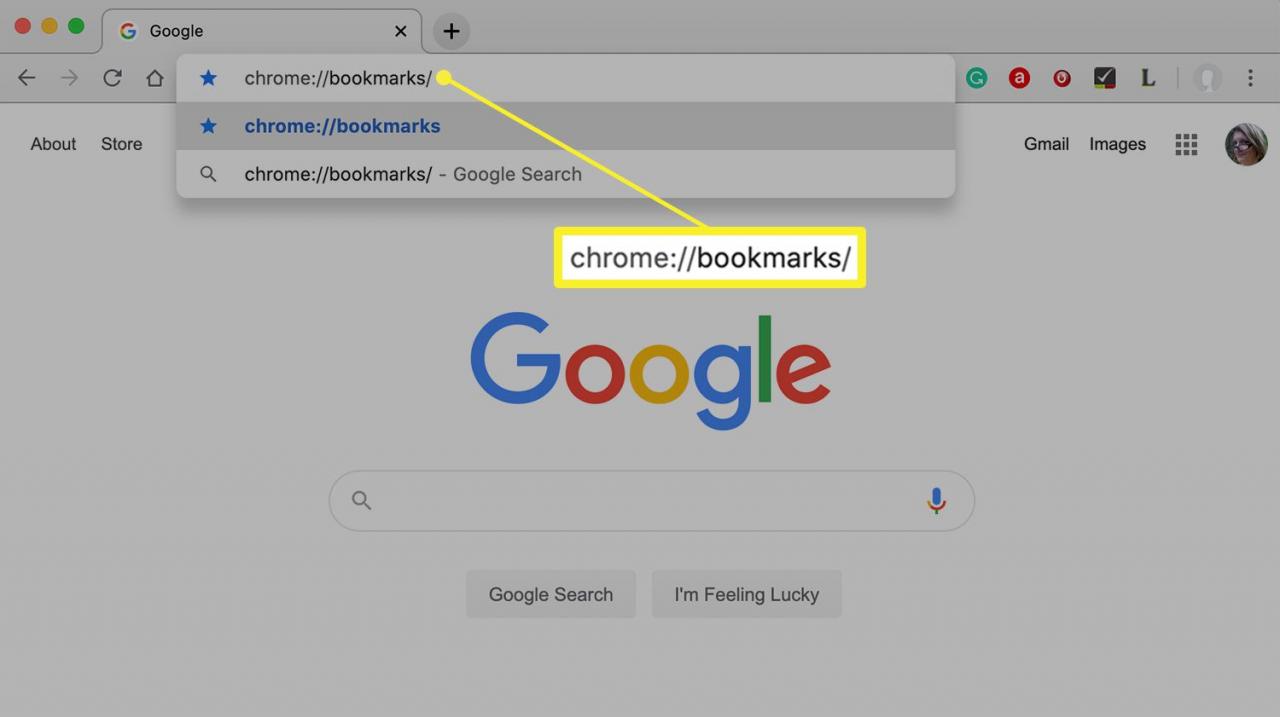
-
Leta reda på det bokmärke du vill ta bort. Om du har flera mappar listade i sidofältet kan du behöva titta igenom mer än en mapp för att hitta den.
Om du inte ser bokmärket när du rullar genom listan använder du sökrutan högst upp i bokmärkeshanteraren för att hitta det.
-
Klicka eller knacka på ⋮ (tre prickar) till höger om bokmärket du vill radera.
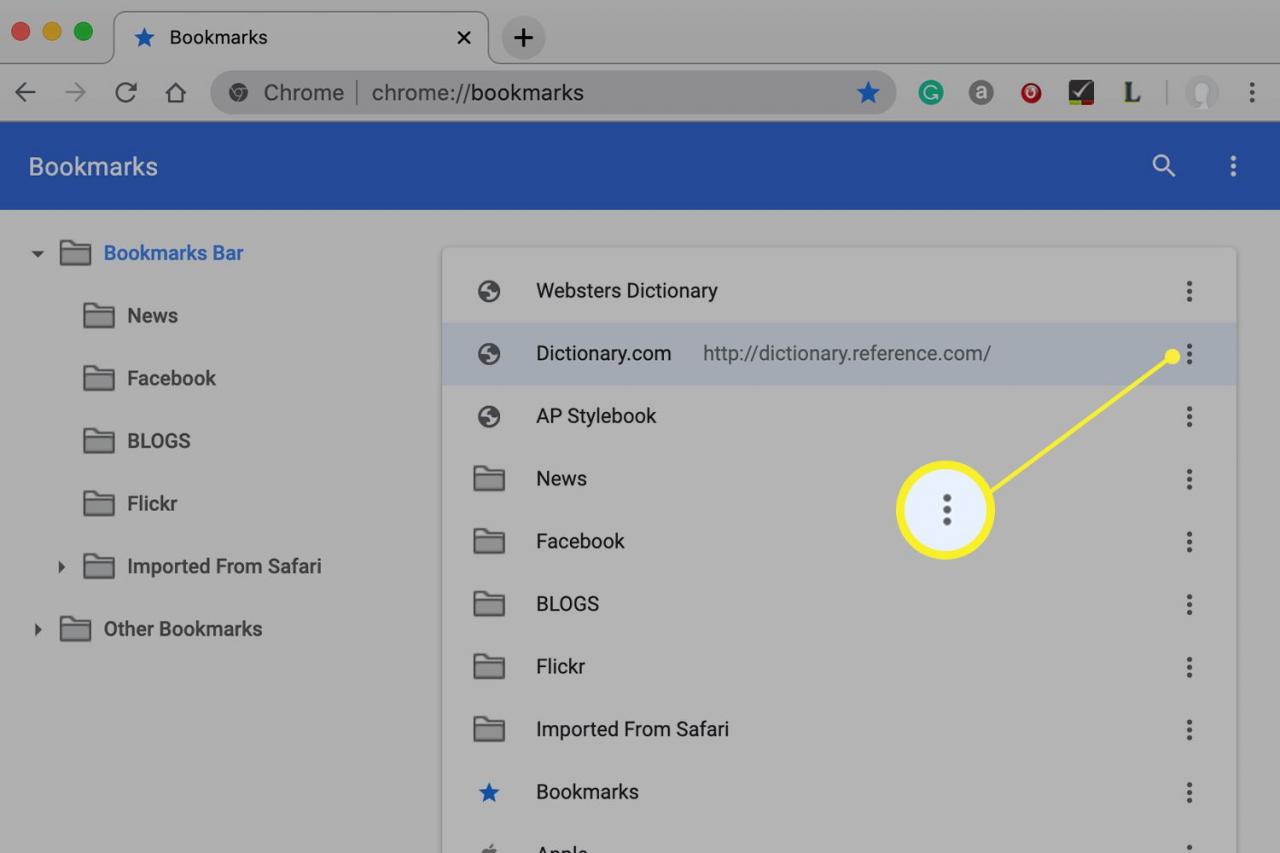
Du kan också högerklicka på bokmärket och ta bort det istället för att klicka på ⋮ ikonen.
-
Klicka eller knacka på Radera i popup-menyn.
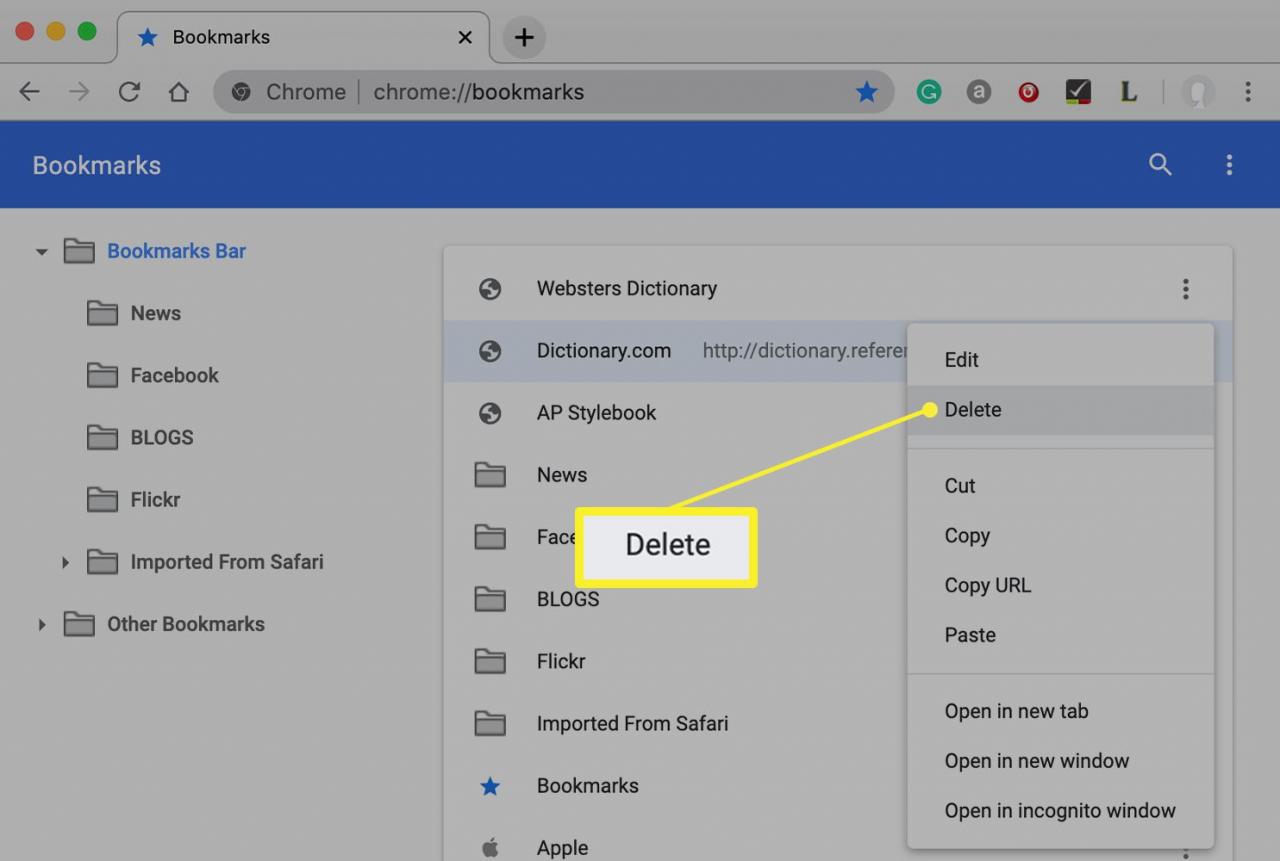
-
Upprepa denna process för varje ytterligare bokmärke som du vill ta bort.
Så här tar du bort alla dina Chrome-bokmärken
Om du vill ta bort alla dina Chrome-bokmärken och börja på nytt, gör du det med bokmärkeshanteraren. Så här tar du bort alla dina Chrome-bokmärken på en gång:
-
Öppna Chrome och gå till bokmärkeshanteraren genom att gå in krom: // bokmärken / i URL-fältet.
-
Om du har mer än en mapp listad i sidofältet väljer du den mapp som innehåller de bokmärken du vill ta bort.
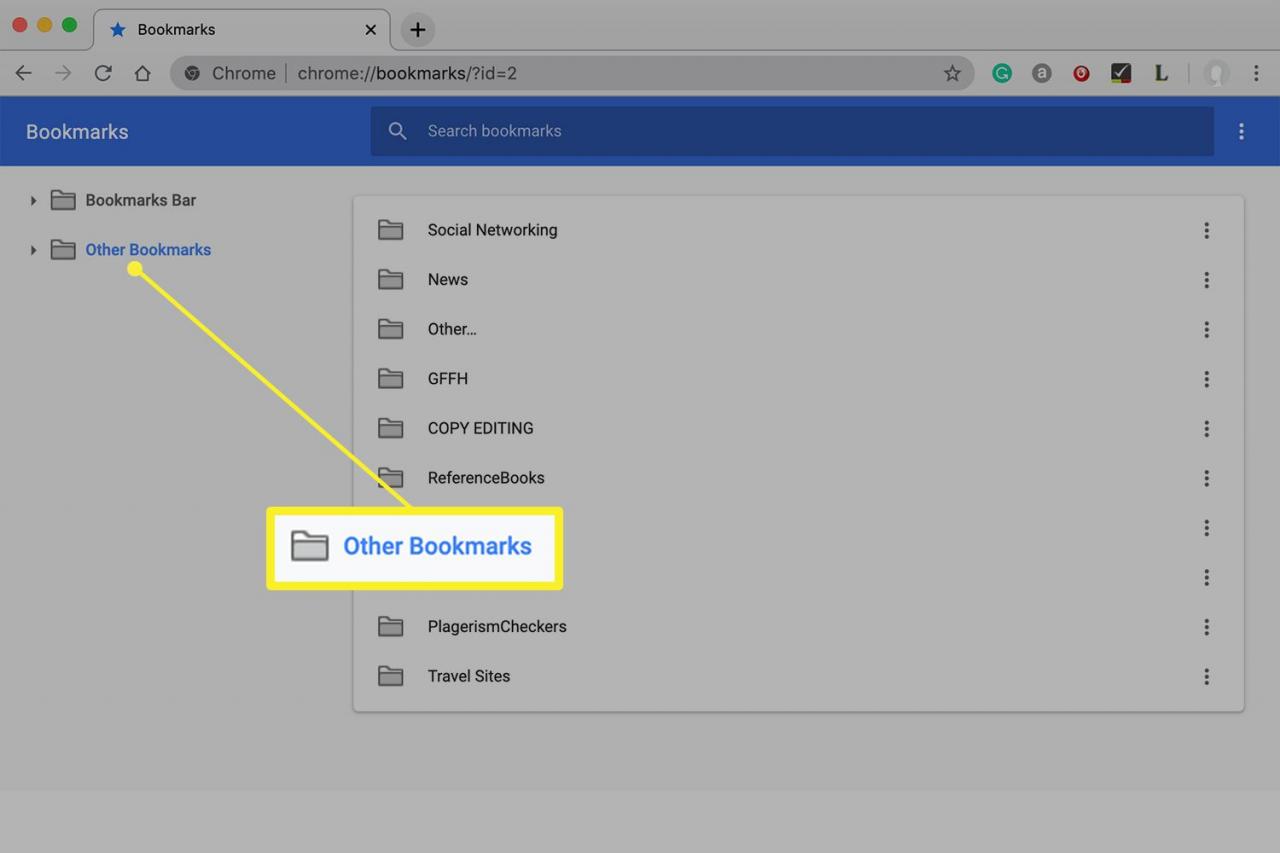
Mappar i sidofältet är oberoende av varandra, så du måste ta bort var och en separat om du vill ta bort alla dina bokmärken.
-
Klicka i listan över bokmärken och skriv CTRL+A (Kommando+A på en Mac) på tangentbordet för att välja alla bokmärken i mappen. De bör alla markeras.
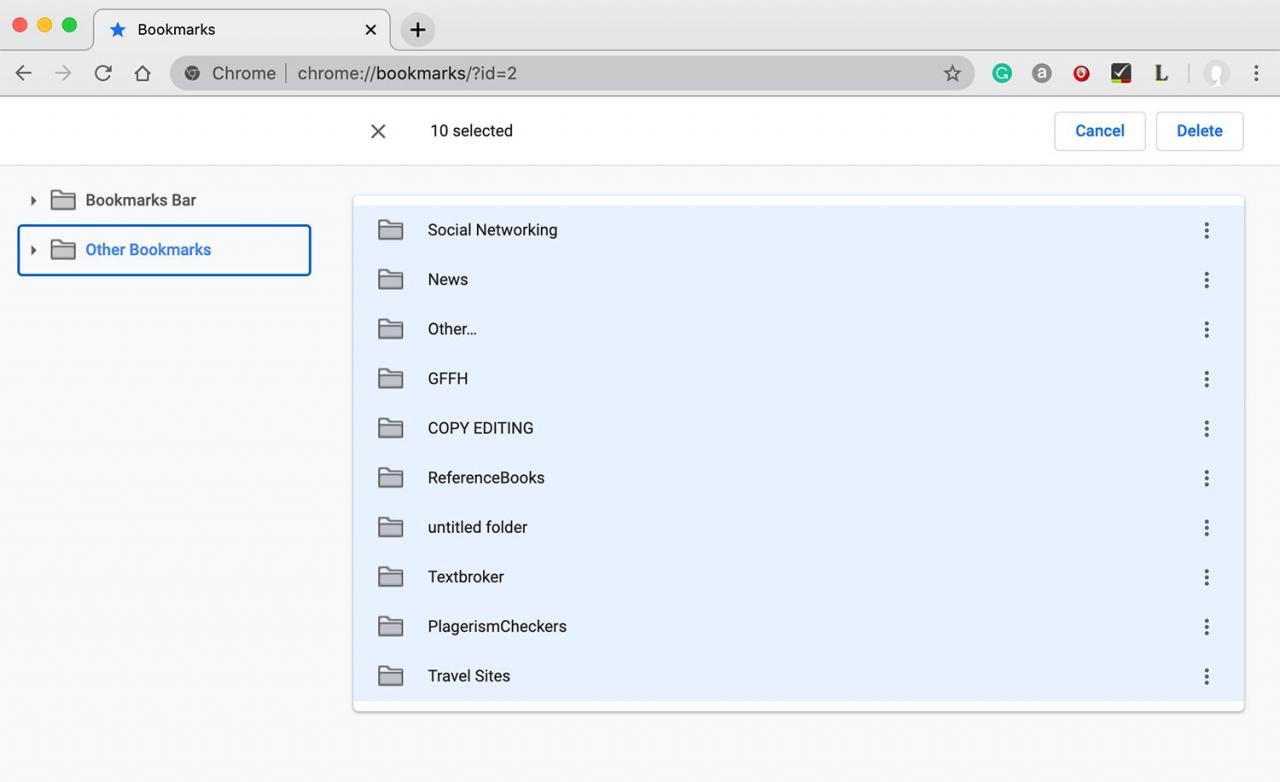
-
Klicka Ta bort.
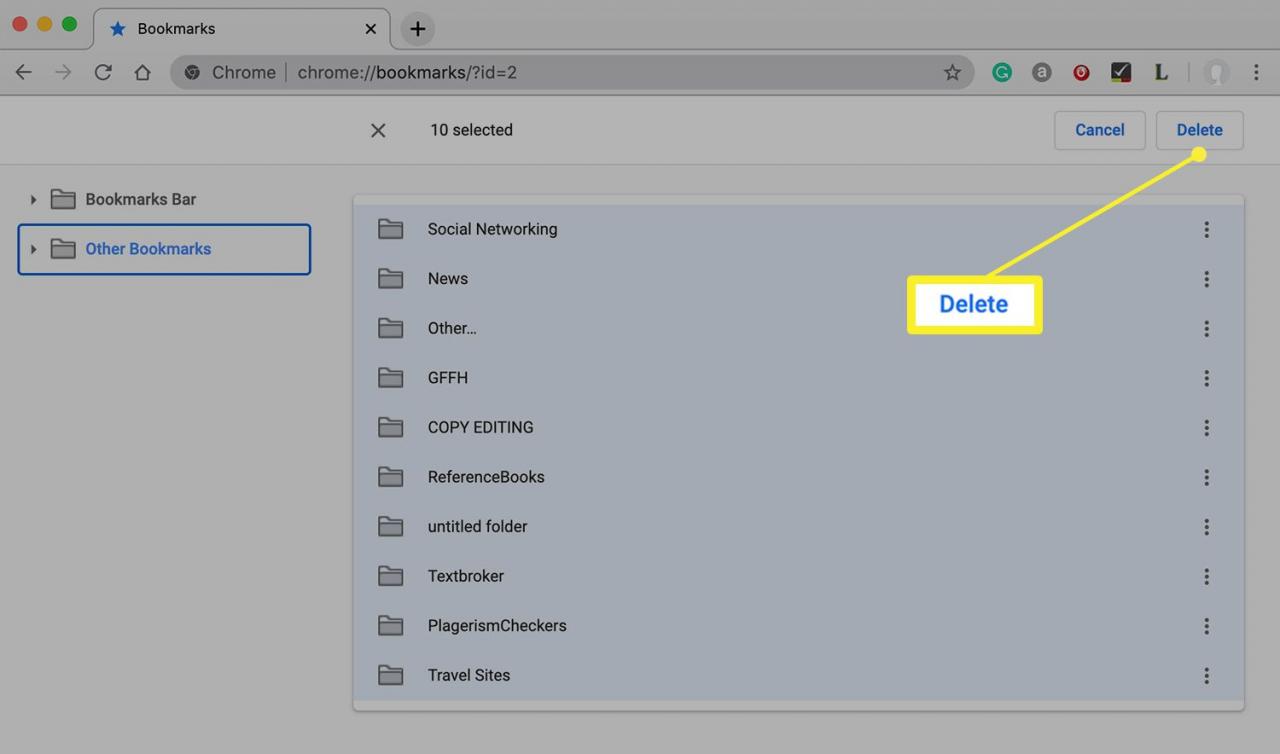
Denna process kan inte ångras.
-
Om du har andra bokmärkesmappar att radera, klicka på nästa mapp i sidofältet och upprepa processen.
Så här tar du bort bokmärken i Chrome-appen
Processen för att radera bokmärken skiljer sig åt i Chrome-mobilappen.
-
Öppna krom app på din mobila enhet. Tryck på trepunktsikonen för att öppna en meny.
-
Tryck bokmärken i menyn,
-
Om du har flera mappar, tryck på en mapp för att öppna den och visa de bokmärken den innehåller.
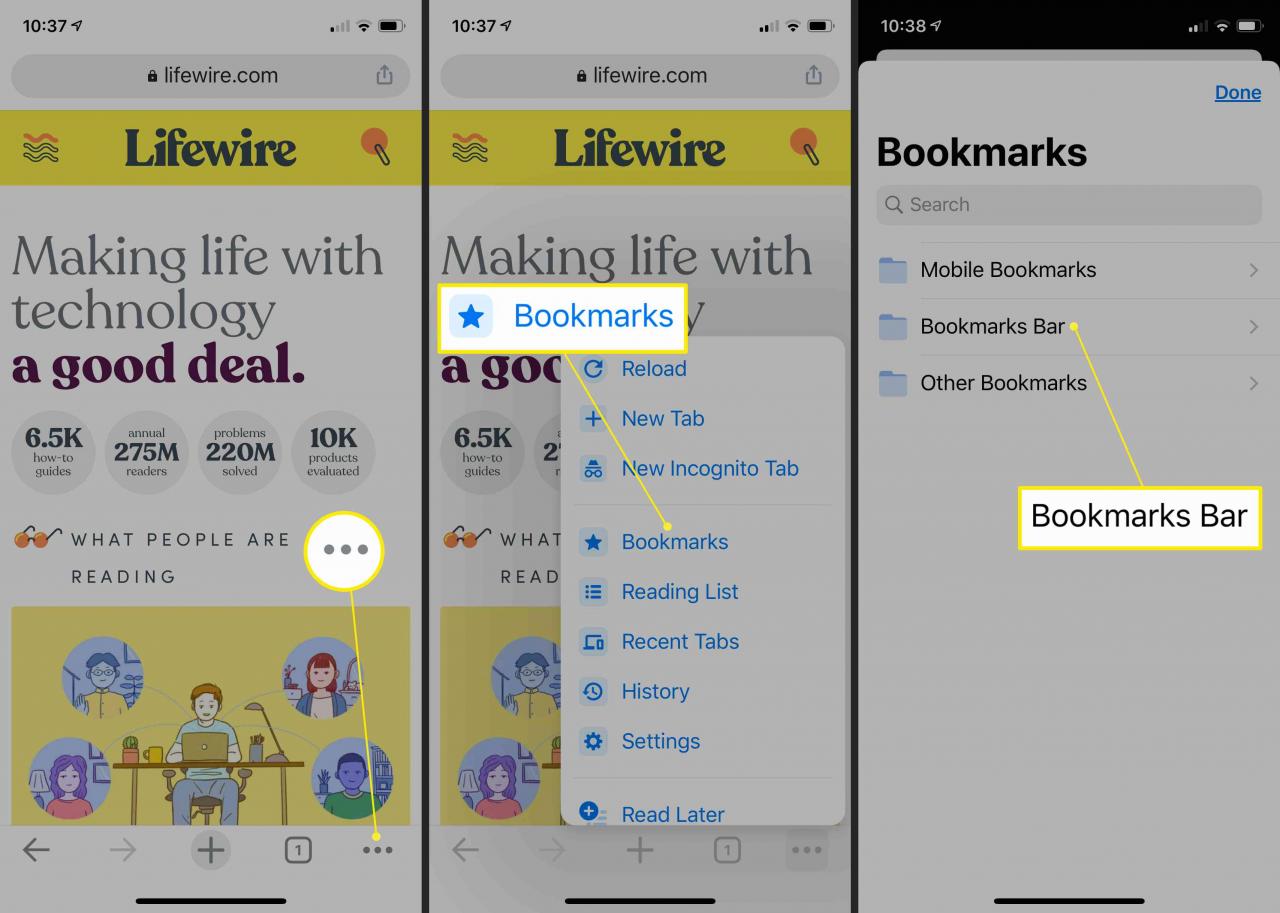
-
Ta bort enstaka bokmärken genom att dra åt vänster på den och knacka Radera.
Tryck på för att radera flera bokmärken Redigera och tryck på var och en som du vill ta bort.

-
Tryck Radera.
